电脑如何解决开机界面中没有出现密码输入框的情况,电脑开机界面mag
浏览量:172次
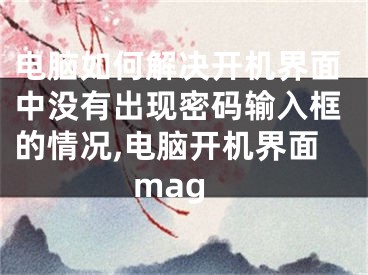
我们在开机的时候,没有出现密码输入框,那么就无法输入密码并开机了。今天小编跟大家分享下电脑如何解决开机界面中没有出现密码输入框的情况。
具体如下:1. 首先我们打开电脑,然后同时按下“win+ i”键,即可直接打开Windows设置界面了, 我们在界面中点击“更新和安全”;
2. 在打开的窗口中点击左侧栏中的“修复”,然后在右侧栏中点击“立即出现启动”;
3. 点击之后即可打开一个窗口 了,我们点击“疑难解答”;
4. 在打开的疑难解答界面中点击“高级选项”,在打开的高级选项窗口中点击“启动设置”;
5. 然后就会打开启动设置界面了,我们的点击下方的“重启”选项,
6. 我们按下【F4】或4 就可以直接打开“安全模式”啦。之后可以正常登陆了。
7. 我们按下Win+R键,可以直接打开运行窗口,我们在窗口中输入:msconfig 。输入完成之后点击下方确定选项。
8.然后在打开的窗口中我们勾选【正常启动】这个选项,再点击下方确定选项即可。
以上就是电脑解决开机界面中没有出现密码输入框的情况的方法。
[声明]本网转载网络媒体稿件是为了传播更多的信息,此类稿件不代表本网观点,本网不承担此类稿件侵权行为的连带责任。故此,如果您发现本网站的内容侵犯了您的版权,请您的相关内容发至此邮箱【779898168@qq.com】,我们在确认后,会立即删除,保证您的版权。
最新
- 电脑如何解决开机界面中没有出现密码输入框的情况,电脑开机界面mag
- 怎么解决电脑开机无密码输入框
- Win10开机没有显示密码输入框的解决方法
- 电脑开机后总是重复输入键盘上的一个键怎么解决,电脑开机一直重复输入密码界面
- 电脑一开机需要输入密码的解决办法,电脑开机需要输入密码但数字输不上是什么原因
- 电源选项中没有唤醒需要密码,win10开机不弹出输密码界面
- win7系统电脑开机输入登录账号密码后出现黑屏的原因分析及两种解决方法,win7系统开机输入用户名
- win7系统电脑开机输入登录账号密码后出现黑屏的原因分析及两种解决方法
- 电脑开机后显示器出现输入不支持怎么办,电脑开机显示输入
- 电脑开机出现dhcp怎么解决,电脑开机出现dhcp然后开不开机


